Editor Studio: aggiungere un tasto WhatsApp
2 min
Aggiungi un tasto WhatsApp per permettere ai visitatori di comunicare facilmente con il cliente. Quando i visitatori cliccano sul link, si apre una nuova chat sul loro dispositivo mobile o su WhatsApp web. Puoi impostare un primo messaggio automatico o lasciarlo vuoto per consentire ai visitatori di scrivere quello che vogliono.
Suggerimento:
Puoi anche usare qualsiasi altro elemento collegabile (es. testo, forme o contenuti multimediali).
Per aggiungere un tasto WhatsApp:
- Clicca su Aggiungi elementi
 sul lato sinistro dell'Editor
sul lato sinistro dell'Editor - Clicca su Tasti
- Trascina un tasto nella posizione desiderata sulla pagina
- (Facoltativo) Modifica il testo del tasto (es. Contattaci su WhatsApp) e l'icona
- Clicca sull'icona Collega

- Seleziona Indirizzo Web a sinistra
- Scegli il tipo di link che vuoi creare:
Crea un link con un primo messaggio automatico
Crea un link senza messaggio
7. Clicca su Fatto
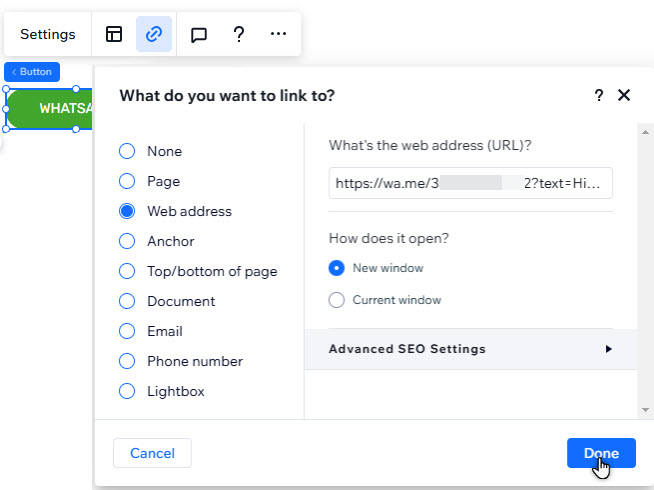
Qual è il prossimo passo?
Fissa il tasto WhatsApp alla pagina in modo che sia sempre visibile mentre i visitatori scorrono verso l'alto e verso il basso.

